الإنترنت مليء بأسئلة مثل ، كيفية إيقاف تشغيل لوح Samsung بدون كلمة مرور. خاصة مع إطلاق لوح Samsung S7 الجديد ، يتساءل الكثير من الناس عن كيفية إيقاف تشغيله بدون كلمة مرور وكيفية تعطيل الشاشة عند نسيان كلمة المرور ، وما إلى ذلك. لذلك ، جئنا لإنقاذك من "Samsung" لن يتم إيقاف تشغيل الجهاز اللوحي بدون كلمة مرور بثلاث طرق بسيطة وسريعة. علاوة على ذلك ، لدينا أداة رائعة لك ، في حالة فشل جميع الاختراقات. لذا ، لنبدأ.
الجزء 1: كيفية إيقاف تشغيل سامسونج بدون كلمة مرور
سنعرض لك طرقًا متعددة حول كيفية إيقاف تشغيل لوح Samsung S7 بدون كلمة مرور والأدوات التي يجب استخدامها عندما لا يتم إيقاف تشغيله. تحقق من الطرق السهلة أدناه:
- الطريقة الأولى: قم بإيقاف تشغيل Samsung بدون كلمة مرور باستخدام أزرار إعادة الضبط الثابتة
- الطريقة الثانية: قم بإيقاف تشغيل Samsung بدون كلمة مرور باستخدام Samsung جد هاتفي
- الطريقة الثالثة: قم بإيقاف تشغيل Samsung بدون كلمة مرور عن طريق إعادة تعيين Samsung الخاص بك من جهاز آخر
الطريقة الأولى: قم بإيقاف تشغيل Samsung بدون كلمة مرور باستخدام أزرار إعادة الضبط الثابتة
راجع الخطوات أدناه لاستخدام أزرار إعادة الضبط الثابتة لإيقاف تشغيل تابلت سامسونج S7 أو إيقاف تشغيله بدون كلمة المرور.
- 1. أولاً ، اضغط مع الاستمرار على زر الصوت والطاقة معًا لمدة 15 ثانية حتى تظهر قائمة على الشاشة.
- 2. بعد ذلك ، يمكنك استخدام زر الصوت للتمرير لأعلى ولأسفل من خلال القائمة. قم بالتمرير إلى خيار "الطاقة انخفضت".
- 3. يمكنك استخدام زر Bixby لاختيار وتأكيد خيار خفض الطاقة لإيقاف تشغيله. هذا هو مدى سهولة إيقاف تشغيل / إيقاف تشغيل جهاز تابلت سامسونج S7 بدون كلمة مرور.

الطريقة الثانية: قم بإيقاف تشغيل Samsung بدون كلمة مرور باستخدام Samsung جد هاتفي
بشكل عام ، تحتوي أجهزة Samsung على ميزة مضمنة تتمثل في "العثور على هاتفي". يمكنك استخدامه بسهولة على جهاز Samsung اللوحي الخاص بك عندما لا يتم إيقاف تشغيله بدون كلمة مرور. راجع الخطوات أدناه لمعرفة كيفية القيام بذلك:
- 1. أولاً ، تحتاج إلى تسجيل الدخول إلى حساب Samsung الخاص بك.
- 2. انقر بعد ذلك على خيار "قفل شاشتي" وأدخل رمز PIN جديدًا.
- 3. حدد زر "قفل" في الجزء السفلي من الشاشة.
- 4. ها أنت ذا! في غضون بضع دقائق ، سيتم تغيير كلمة المرور الخاصة بك إلى PIN ، ويمكنك بسهولة إلغاء قفل الجهاز به.
- 5. الآن ، يمكنك الوصول إلى تابلت سامسونج S7 بسهولة وإيقاف تشغيله إذا لزم الأمر.

الطريقة الثالثة: قم بإيقاف تشغيل Samsung بدون كلمة مرور عن طريق إعادة تعيين Samsung الخاص بك من جهاز آخر
فيما يلي طريقة بديلة حول كيفية إيقاف تشغيل تابلت سامسونج S7 أو إيقاف تشغيله بدون كلمة مرور. يمكنك إعادة ضبط جهاز Samsung الخاص بك من كمبيوتر آخر لإلغاء قفل الهاتف. ومع ذلك ، سيتم حذف جميع البيانات الخاصة بك. لذلك ، تأكد من حصولك على النسخة الاحتياطية مسبقًا. لإعادة ضبط الجهاز بدون كلمة مرور ، تحقق من الخطوات أدناه:
- 1. استخدم جهاز كمبيوتر أو جهاز آخر. انتقل إلى صفحة Android جد هاتفي وقم بتسجيل الدخول إلى نفس حساب Google الذي تستخدمه للجهاز.
- 2. بعد ذلك ، حدد الجهاز الذي تريد مسح جميع بياناتك منه.
- 3. انقر على "محو" لإزالة جميع البيانات والملفات والصور ومقاطع الفيديو والتطبيقات والمستندات الموجودة.
- 4. سيحذف أيضًا كلمة مرور شاشة القفل ، وبعد ذلك يمكنك بسهولة تسجيل الدخول إلى جهازك اللوحي أو الهاتف وتعيين كلمة مرور جديدة.

الجزء 2. الأسئلة الشائعة لإيقاف تشغيل هاتف / جهاز لوحي Samsung
س 1. كيف أقوم بفرض إغلاق جهاز Samsung اللوحي؟
إذا لم يتم إيقاف تشغيل الكمبيوتر اللوحي أو الهاتف من Samsung بدون كلمة مرور ، فيمكنك الضغط مع الاستمرار على زر الصوت والطاقة لمدة 15 ثانية إلى دقيقتين. سيتم إعادة تشغيل الجهاز بنجاح.
س 2. كيف يمكنني إيقاف تشغيل سامسونج جالكسي S9 بدون كلمة مرور؟
يمكنك استخدام عدة طرق مثل ميزة جد هاتفي أو تسجيل الدخول من جهاز آخر. أبسط طريقة لتجاوز كلمة المرور على S9 و S9 + هي الضغط مع الاستمرار على زر الصوت والطاقة. بعد فترة وجيزة ، ستظهر قائمة لإعادة تشغيل النظام.
س 3. كيف يمكنني تعطيل قفل الشاشة مع سامسونج جالكسي؟
يمكنك استخدام أداة رائعة تابعة لجهة خارجية تسمى PassFab Android Unlocker والتي سنناقشها أدناه بالتفصيل. إنها طريقة سريعة وسهلة لتجاوز قفل الشاشة على هواتف Samsung أو حتى الأجهزة اللوحية.
نصيحة إضافية: كيفية إزالة شاشة قفل Android بدون كلمة مرور
الآن ، أنت تعرف كيفية إيقاف تشغيل / إيقاف تشغيل جهاز تابلت سامسونج S7 بدون كلمة مرور. لذلك ، حان الوقت للكشف عن أداة ممتازة وسهلة الاستخدام وسهلة الاستخدام لفتح أي شاشة قفل Android في دقائق. يعد PassFab Android Unlocker أحد منتجات PassFab عالية الطلب. إنه قوي للغاية بحيث يمكنه إزالة أي قفل Android ، بما في ذلك PIN أو Pattern أو حتى بصمة الإصبع ، دون الحاجة إلى كلمة مرور.
إليك مقطع مصور إرشادي عن كيفية استخدام PassFab Android Unlocker لفتح هاتف Android:
تحقق من الدليل السريع أدناه لمعرفة كيفية تنزيله واستخدامه لإلغاء قفل شاشة قفل جهاز Samsung الخاص بك في أي وقت من الأوقات.
الخطوة 1. قم بتنزيل وتثبيت PassFab Android Unlocker
أولاً ، انتقل إلى الموقع الرسمي لـ PassFab لتنزيل Android Unlocker على جهاز كمبيوتر يعمل بنظام Windows أو كمبيوتر Mac. ثم قم بتثبيت البرنامج بشكل صحيح على جهاز الكمبيوتر الخاص بك.
ملاحظة: لا تقم بإيقاف تشغيل جهاز الكمبيوتر الخاص بك أثناء عملية التثبيت.
الخطوة 2. قم بتوصيل الجهاز بالكمبيوتر
بمجرد تثبيت PassFab Android Unlocker على جهاز الكمبيوتر. حان الوقت لبدء تشغيل الأداة لبدء العملية. لذلك ، قم بتشغيل PassFab Android Unlocker كمسؤول وقم بتوصيل تابلت سامسونج جالكسي S7 أو أي جهاز Android آخر بالكمبيوتر بمساعدة كابل USB.

الخطوة 3. ابدأ في إزالة شاشة قفل سامسونج
- 1. بمجرد اتصال جهازك بجهاز الكمبيوتر ، سترى رسالة منبثقة تطلب "بدء" العملية. انقر فوق خيار البدء.

- 2. بعد ذلك ، سترى نص تذكير على الشاشة "ستؤدي إزالة كلمة مرور شاشة القفل إلى مسح جميع البيانات الموجودة على الجهاز. هل أنت متأكد من أنك تريد المتابعة؟" انقر فوق "نعم".

- 3. ستبدأ الآن عملية الإزالة. تأكد من أنك قمت بالفعل بنسخ بياناتك احتياطيًا على جهاز آخر أو سحابة. ستؤدي العملية إلى محو جميع البيانات. ومع ذلك ، فإنه سيفتح الجهاز بنجاح دون أي متاعب. ولا تقم بإيقاف تشغيل جهاز الكمبيوتر الخاص بك أثناء عملية فتح القفل.
الخطوة 4. قم بإزالة شاشة قفل سامسونج بنجاح
الآن ، اجلس وانتظر بعض الوقت. بمجرد اكتمال العملية ، سترى نافذة منبثقة "تم". انقر فوقه لإنهاء العملية. هذا هو. رفاق! لذا ، الآن لا داعي للقلق بعد الآن إذا لم يتم إيقاف تشغيل جهاز Samsung اللوحي أو هاتف S7 بدون كلمة مرور. يمكنك استخدام هذا الدليل البسيط لفتحه في أي وقت دون أي متاعب.
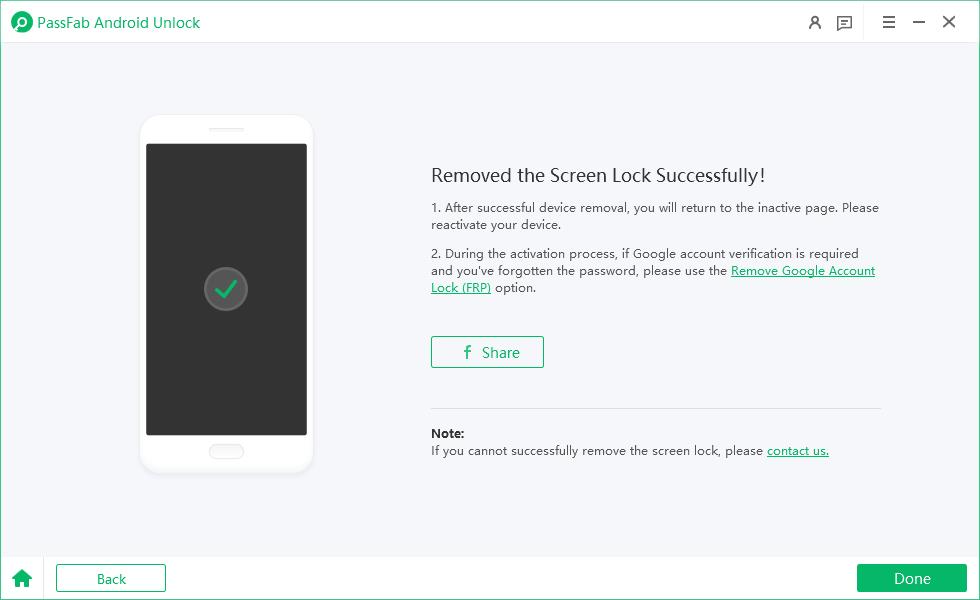
- يتعلم أكثر: نسيت كلمة مرور الأندرويد؟ إليك الحلول!
الكلمات الأخيرة
لقد ناقشنا كيفية إيقاف تشغيل تابلت سامسونج S7 أو إيقاف تشغيله أو أي جهاز Android آخر بدون كلمة مرور. قدمنا أيضًا أداة رائعة ، PassFab Android Unlocker ، أفضل إزالة لشاشة قفل Android لتجاوز شاشة قفل سامسونج دون الحاجة إلى كلمة مرور. نأمل أن تكون المعلومات قد ساعدتك في حل مشكلتك. إذا كان لا يزال لديك المزيد من الأسئلة أو الغموض ، فأخبرنا بأفكارك في قسم التعليقات. سنحاول الرد على استفساراتك في أقرب وقت ممكن.
- يتعلم أكثر: كيفية فتح قفل FRP على جميع أجهزة هواوي



